Onder het kopje 'Gebruikers' vind je twee modules. 'Sitebox gebruikers' en 'Geregistreerde bezoekers'. Samen vormen zij het gebruikersbeheer.
Op deze pagina:
- Verschillende soorten gebruikers
- Sitebox gebruikers
- Nieuwe gebruikersgroep aanmaken
- Nieuwe Sitebox gebruiker aanmaken
- Geregistreerde bezoekers
- Nieuwe bezoekersgroep aanmaken
- Nieuwe geregistreerde bezoeker aanmaken
- Rechten in de gebruikersmodules
- Twee factor authenticatie
- Gerelateerde onderwerpen
Onder het kopje 'Gebruikers' vind je twee modules. 'Sitebox gebruikers' en 'Geregistreerde bezoekers'. Samen vormen zij het gebruikersbeheer:
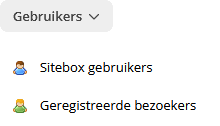
Verschillende soorten gebruikers
Binnen Sitebox heb je het beheer over verschillende soorten gebruikers. De 'Sitebox gebruikers' en de 'Geregistreerde bezoekers'.
Gebruikers van Intranet worden op een andere manier beheerd. Lees hier meer over op de 'Overzichtspagina: Intranet'.
Sitebox gebruikers
Je vindt de module 'Sitebox gebruikers' onder het kopje 'Gebruikers'.
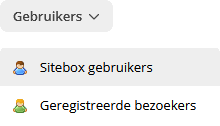
Binnen de module kun je zowel  Sitebox gebruikers aanmaken, als
Sitebox gebruikers aanmaken, als  Gebruikersgroepen.
Gebruikersgroepen.
Rechten binnen Sitebox kun je instellen op het niveau van modules, mappen of zelfs items. Deze rechten ken je altijd toe aan een gebruikersgroep, en niet aan een persoon. Daarom is het belangrijk de Sitebox gebruikers onder te verdelen in gebruikersgroepen.
Per gebruiker wordt ook een samenvatting getoond. In deze samenvatting kun je snel zien in welke gebruikersgroepen de gebruiker zit, wanneer er voor het laatst is ingelogd, en met welk IP-adres. Ook kun je hier zien door wie het account voor het laatst is gewijzigd, en wanneer.
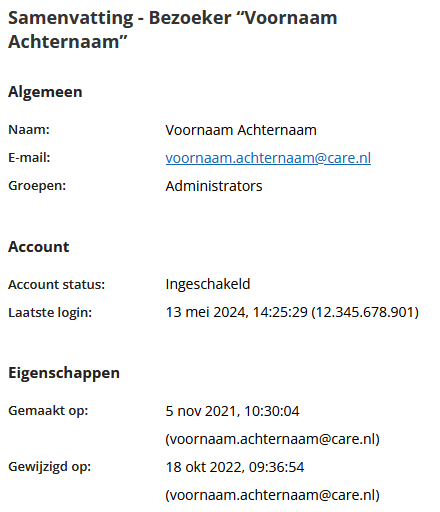
Nieuwe gebruikersgroep aanmaken
Klik binnen de module 'Gebruikers' op de actieknop  'groep toevoegen'.
'groep toevoegen'.
Zet bij 'naam' de naam van je nieuwe groep. Klik op 'Opslaan'.
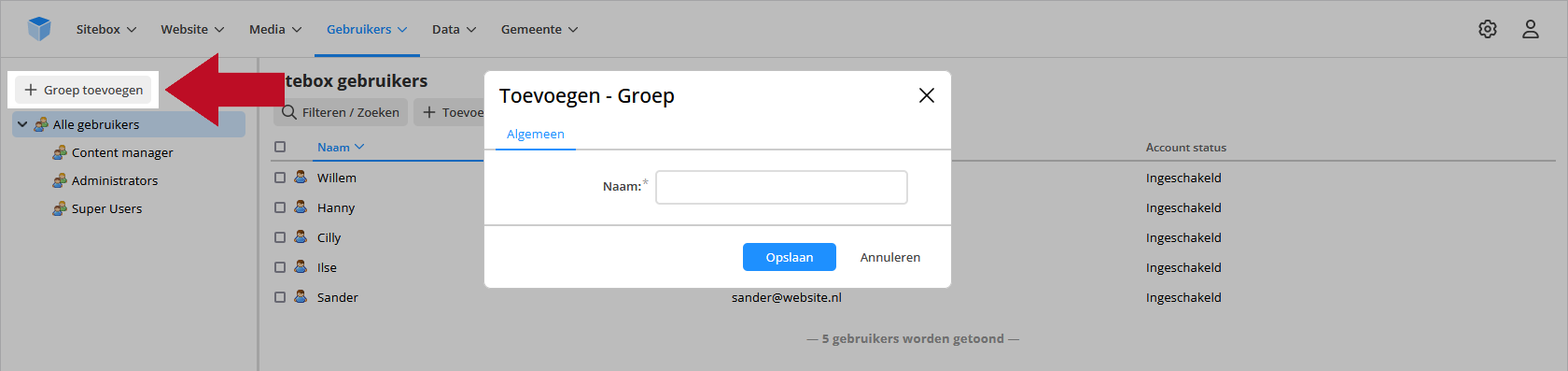
Nieuwe Sitebox gebruiker aanmaken
Klik binnen de module 'Sitebox gebruikers' op de actieknop  'toevoegen'.
'toevoegen'.
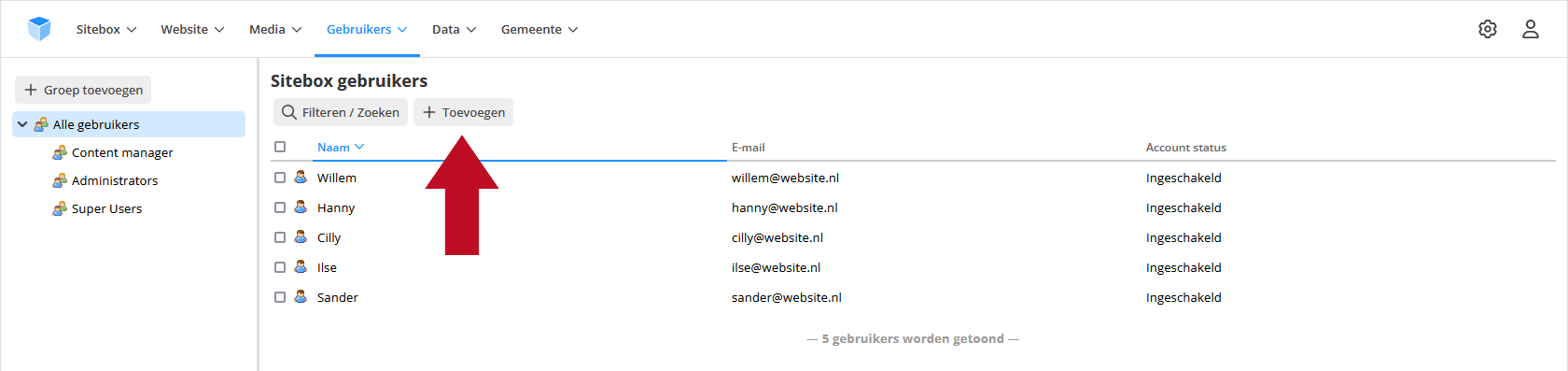
Vul de velden op het eerste tabblad. Op het tweede tabblad staan de instellingen voor Twee factor authenticatie. Op het derde tabblad vind je de account-instellingen. Je kunt hier accounts in- en (uitgesteld) uitschakelen. Ook kun je inloggen met SSO verplichten, wanneer deze is ingesteld voor je installatie. Op het derde tabblad geef je aan in welke gebruikersgroepen deze persoon hoort. Klik op 'Opslaan' wanneer je klaar bent.
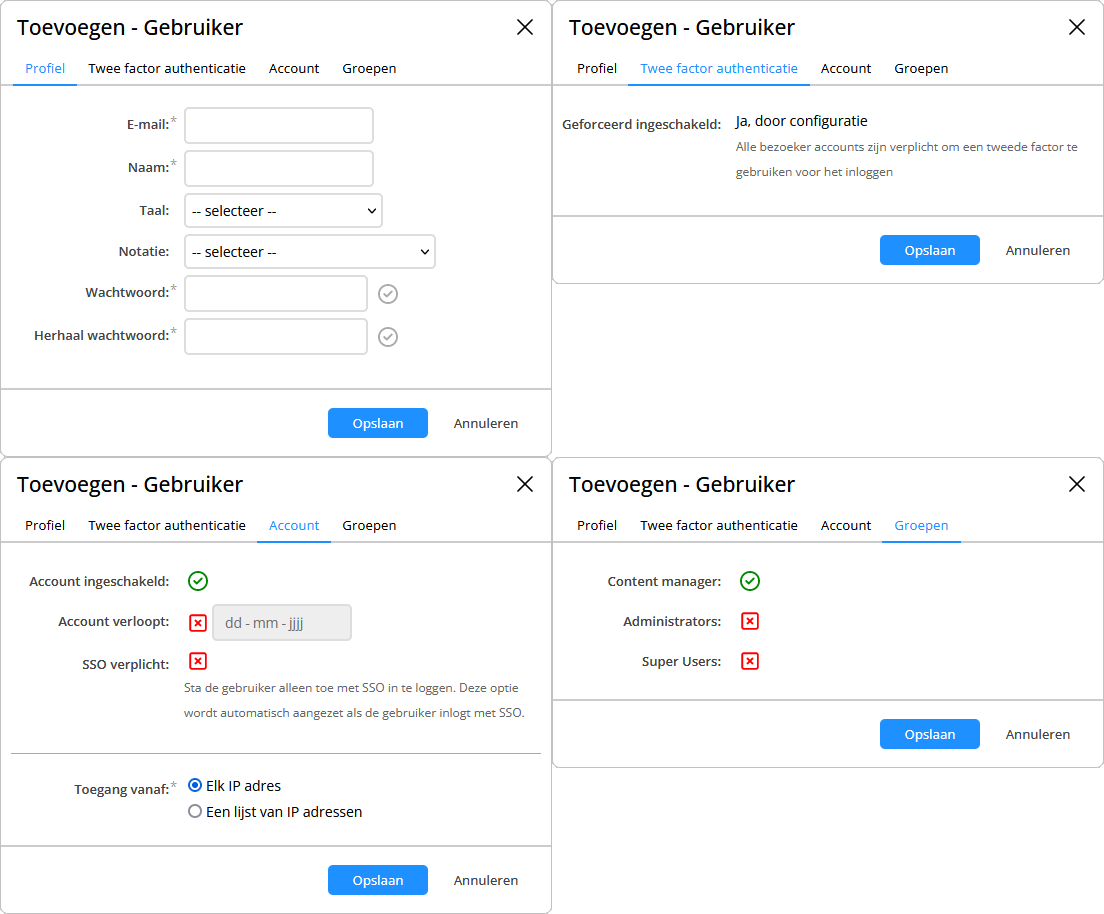
Het is belangrijk dat het wachtwoord van het account meteen aangepast wordt om de inloggegevens privé te houden. Daarom is het geen goed idee om het door jou aangemaakte wachtwoord met de nieuwe gebruiker te delen.
Na het aanmaken van het account log je uit in Sitebox, of open je Sitebox in de privé-modus van je browser. Je komt nu weer op het inlogscherm. Klik hier op 'Wachtwoord vergeten?' Vul in het volgende scherm het e-mailadres in waarmee de persoon moet inloggen en klik op 'Verstuur'. De persoon krijgt nu een e-mail waarmee zij hun eigen wachtwoord kunnen instellen.
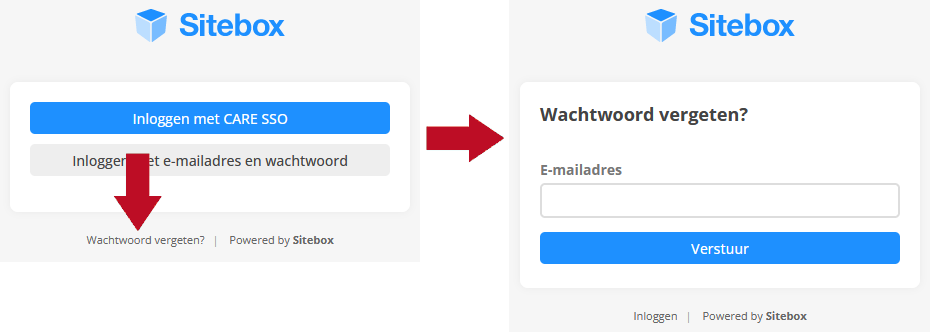
Het is later altijd mogelijk je wachtwoord van Sitebox te wijzigen via het Dashboard.
Geregistreerde bezoekers
Je vindt de module 'Geregistreerde bezoekers' onder het kopje 'Gebruikers':
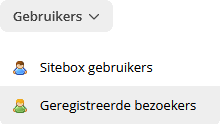
Binnen de module kun je zowel  Geregistreerde bezoekers aanmaken, als
Geregistreerde bezoekers aanmaken, als  Bezoekersgroepen.
Bezoekersgroepen.
Toegang op de webpagina kun je instellen op het niveau van websites, mappen of zelfs items. Deze toegang ken je altijd toe aan een bezoekersgroep, en niet aan een persoon. Daarom is het belangrijk de Geregistreerde bezoekers onder te verdelen in bezoekersgroepen.
Per bezoeker wordt ook een samenvatting getoond. In deze samenvatting kun je snel zien in welke bezoekersgroepen de bezoeker zit, wanneer er voor het laatst is ingelogd, en met welk IP-adres. Ook kun je hier zien door wie het account voor het laatst is gewijzigd, en wanneer.
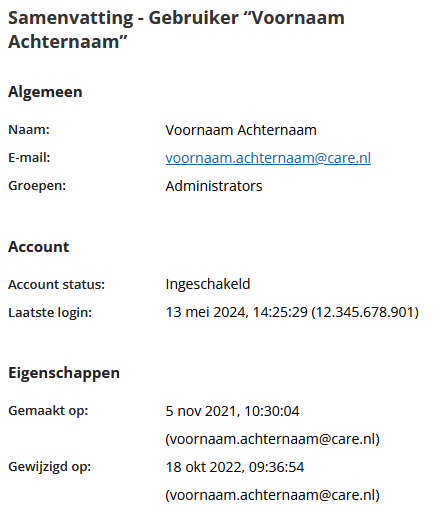
Nieuwe bezoekersgroep aanmaken
Klik binnen de module 'Geregistreerde bezoekers' aan de linkerzijde van de pagina op de actieknop  'groep toevoegen'.
'groep toevoegen'.
Zet bij 'naam' de naam van je nieuwe groep. Klik op 'Opslaan'.
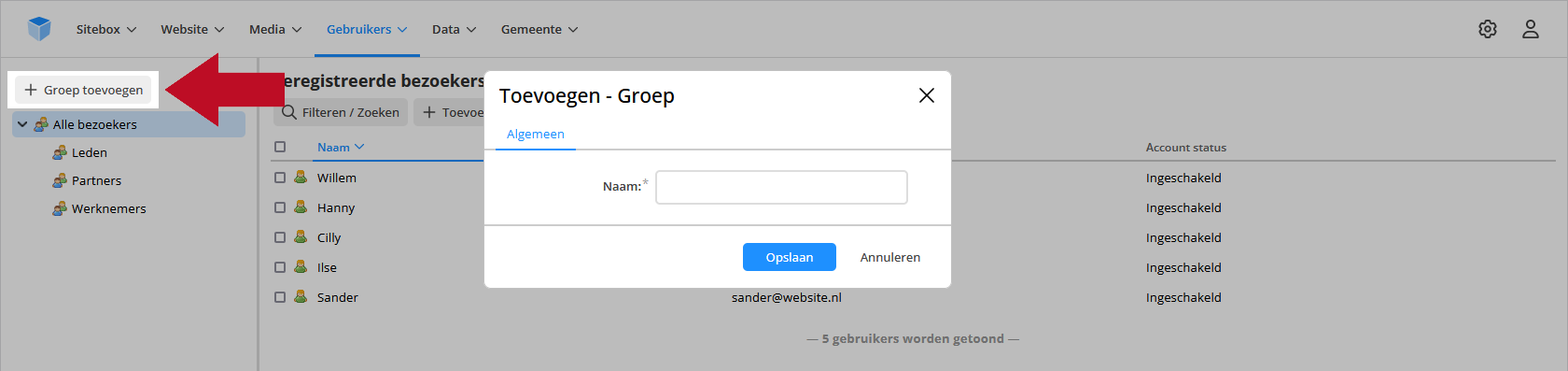
Nieuwe geregistreerde bezoeker aanmaken
Klik binnen de module 'Geregistreerde bezoekers' aan de rechterzijde van de pagina op de actieknop  'toevoegen'.
'toevoegen'.
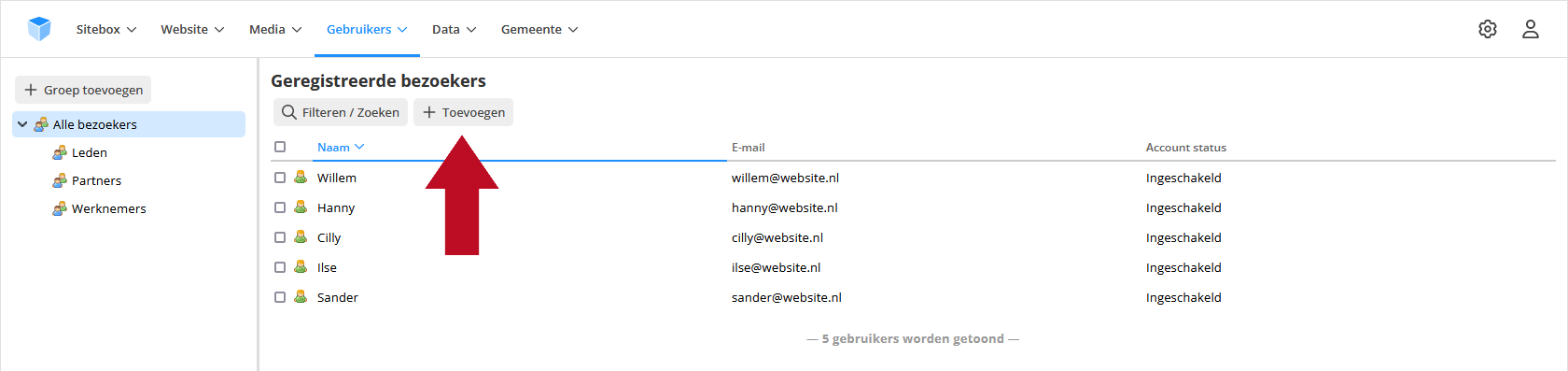
Vul de velden op het eerste tabblad. Op het tweede tabblad staan de instellingen voor Twee factor authenticatie. Op het derde tabblad vind je de account-instellingen. Je kunt hier accounts in- en (uitgesteld) uitschakelen. Op het derde tabblad geef je aan in welke bezoekersgroepen deze persoon hoort. Klik op 'Opslaan' wanneer je klaar bent.
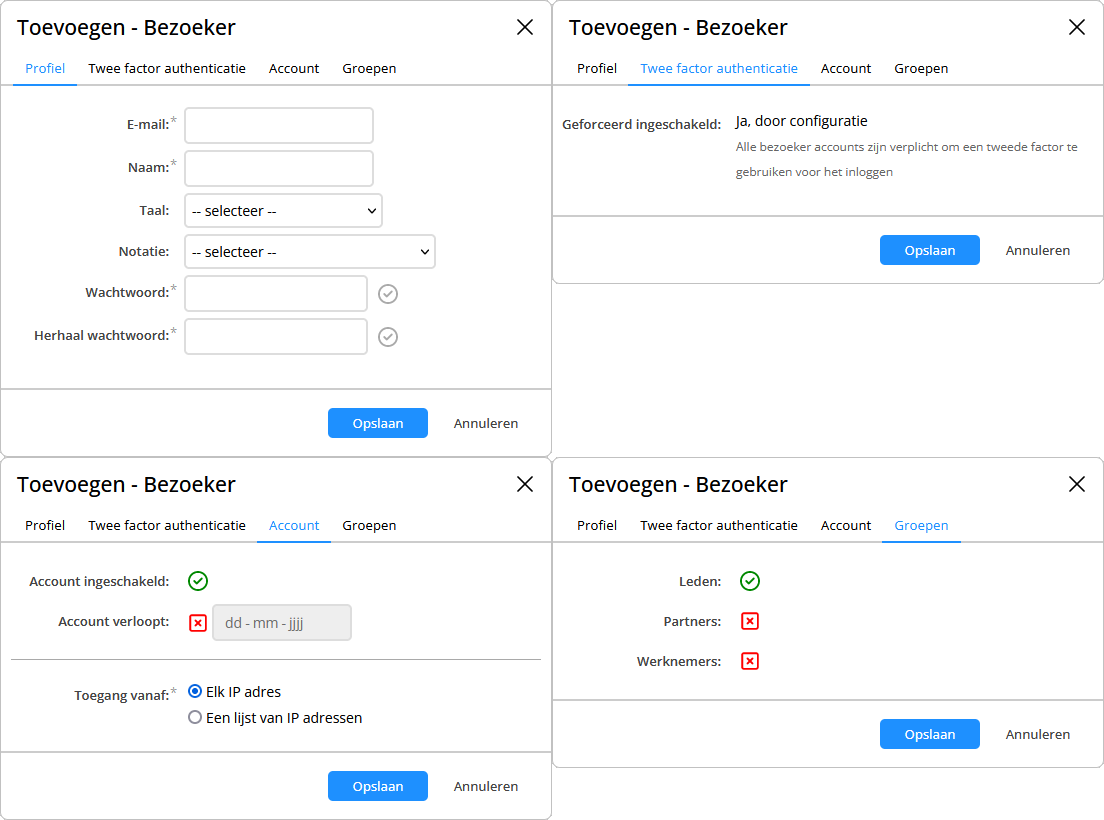
Of een bezoeker zelf zijn wachtwoord kan aanpassen is afhankelijk van de inrichting van je website. Zorg daarom dat je het wachtwoord van een bezoeker altijd op een zorgvuldige manier deelt. Bijvoorbeeld via een sms-bericht.
Rechten in de gebruikersmodules
Het instellen van rechten in de module 'Sitebox gebruikers' kan soms wat verwarring opleveren. Daarom wordt hier in dit artikel wat extra aandacht aan besteed.
Er zijn drie plekken om binnen de module rechten in te stellen:
Module instellingen:
De module instellingen vind je door rechtsbovenin in je scherm op het  'tandwiel' te klikken.
'tandwiel' te klikken.
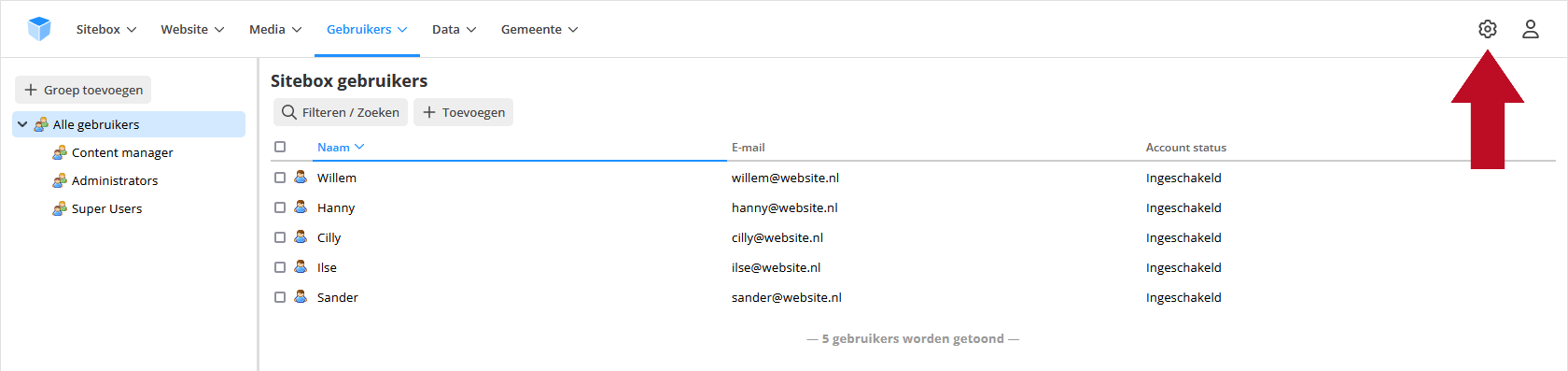
In de module instellingen stel je in welke rechten de verschillende gebruikersgroepen hebben binnen deze module. Het gaat dus over het zien, aanmaken, wijzigen en verwijderen van groepen en gebruikers. Hiermee kun je niet instellen welke rechten de gebruikersgroepen hebben binnen de andere modules.
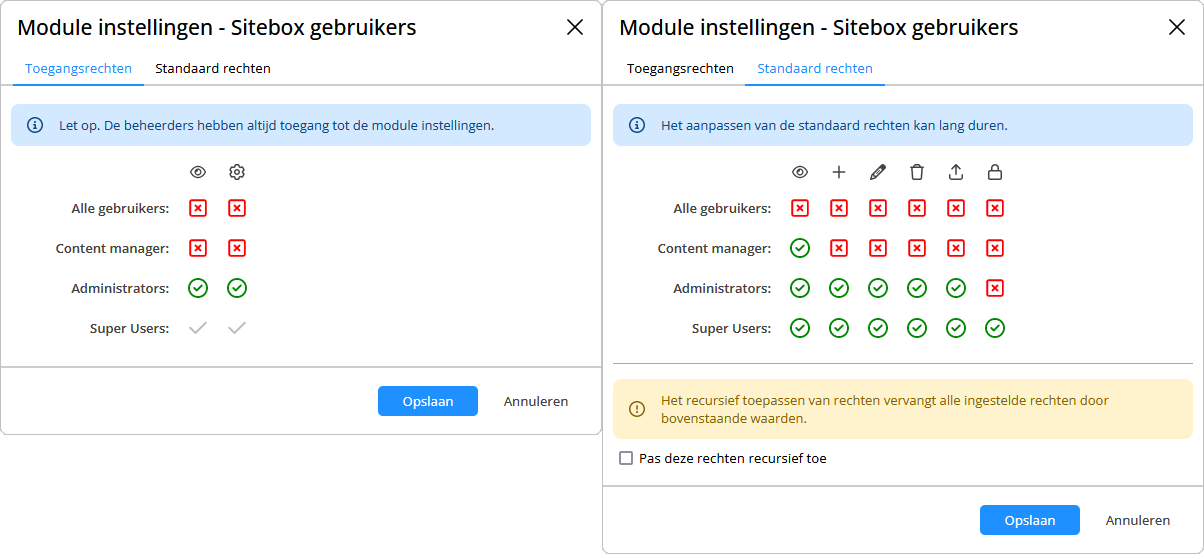
Groepsrechten wijzigen:
De groepsrechten kun je wijzigingen door onder de actieknop  'meer' in de kolom met gebruikersgroepen te kiezen voor de optie
'meer' in de kolom met gebruikersgroepen te kiezen voor de optie  'Groepsrechten wijzigen'.
'Groepsrechten wijzigen'.
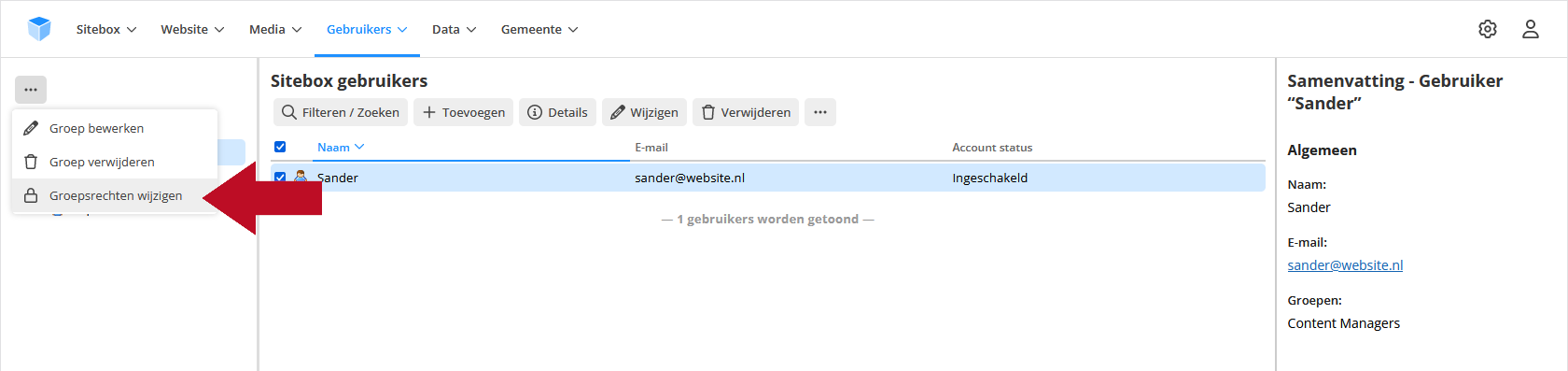
Hier stel je in welke gebruikersgroepen de specifieke gebruikersgroep mogen zien en binnen deze gebruikersgroep gebruikers mogen toevoegen, wijzigen en verwijderen. Hiermee kun je niet instellen welke rechten deze gebruikersgroep heeft in andere modules.
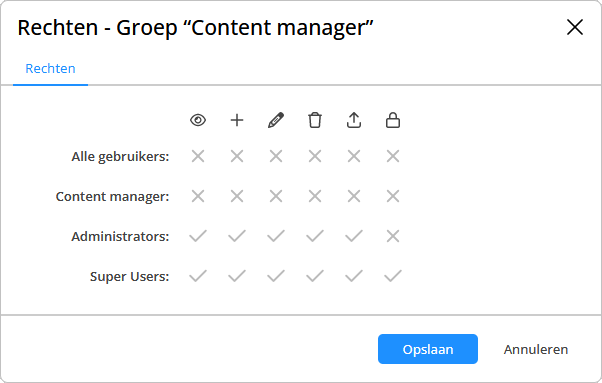
Rechten wijzigen voor een gebruiker:
De groepsrechten kun je wijzigingen door onder de actieknop  'meer' in de kolom met gebruikersgroepen te kiezen voor de optie
'meer' in de kolom met gebruikersgroepen te kiezen voor de optie  'Rechten wijzigen'.
'Rechten wijzigen'.
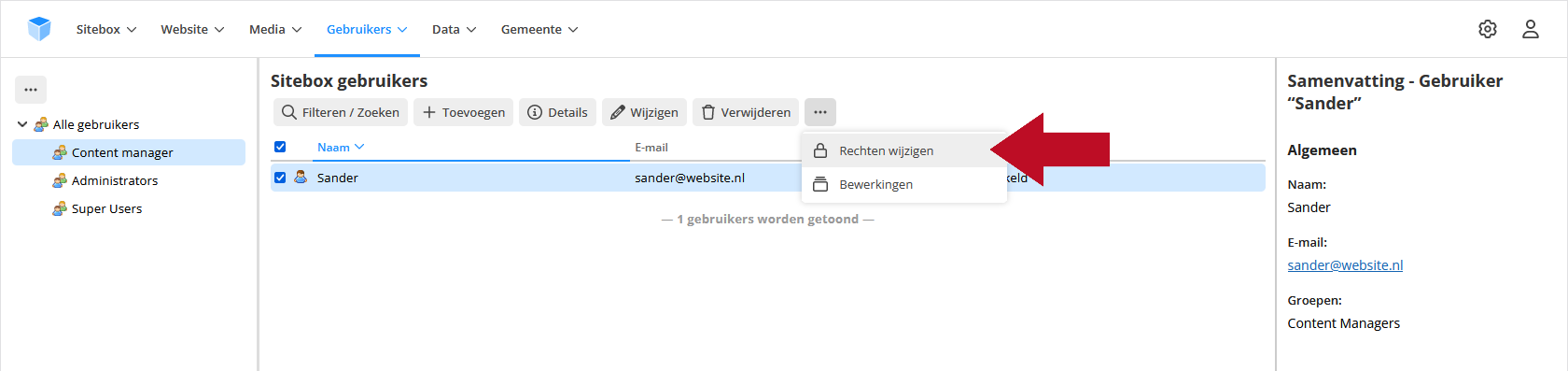
Hier stel je in welke gebruikersgroepen deze specifieke gebruiker mogen zien, wijzigen en verwijderen. Hiermee kun je niet instellen welke rechten deze gebruiker heeft in andere modules.
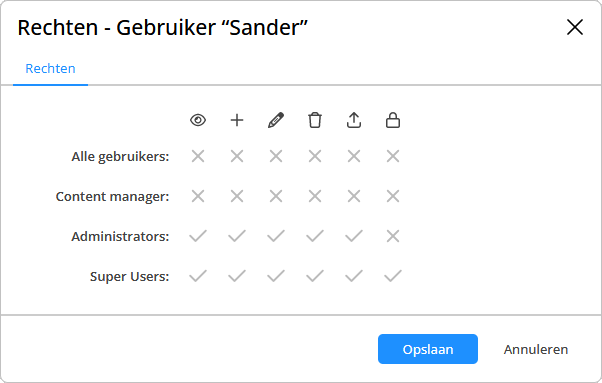
Het instellen van rechten voor een specifieke gebruikersgroep doe je dus per module, website, map of item. Je kan niet centraal de rechten van een gebruikersgroep instellen voor de gehele Sitebox installatie.
Twee factor authenticatie
Een twee factor authentication (2FA) is een authenticatie methode waarbij je twee stappen succesvol moet doorlopen om ergens toegang tot te krijgen. Alleen de combinatie van beide stappen zorgt ervoor dat je als Sitebox gebruiker of bezoeker toegang krijgt.
In Sitebox is de eerste stap het invoeren van een gebruikersnaam en wachtwoord.
Voor de tweede stap zijn twee opties. Je kan gebruik maken van TOTP (Time-based One-time Password algorithm), of van FIDO2 (Fast IDentity Online).
TOTP is een eenmalige code die voor een korte tijd geldig is. Deze wordt verstrekt door app voor op je smartphone of tablet. De apps waarvan je gebruik kunt maken zijn Google Authenticator of Microsoft Authenticator.
FIDO2 maakt gebruik van een fysieke sleutel. Dit is een klein stukje hardware dat er bijvoorbeeld uitziet als een USB-stick die je in de USB-poort van je laptop of computer steekt. Sommige FIDO-keys maken gebruik van bluetooth of NFC (Near Field Communication). Wanneer je in Sitebox gebruik wilt maken van FIDO2, heb je een FIDO-key nodig die je in de USB poort van je laptop of computer kan steken.
Alleen de combinatie van beide stappen zorgt ervoor dat je als Sitebox gebruiker of bezoeker toegang krijgt.
Wil je meer lezen over hoe je als administrator de 2FA kunt instellen voor je gebruikers of bezoekers? Lees dan het artikel 'Twee factor authenticatie'.
